JSMedia – Saat ini flashdisk menjadi alat penting yang berguna menyimpan berbagai dokumen. Meskipun praktis, flashdisk juga kerap kali mengalami masalah saat digunakan. Misalnya tidak bisa dibuka atau terkunci, sehingga cara mengatasi flashdisk write protect wajib diketahui semua pemilik flashdisk.
Flashdisk yang write protected sering kali terjadi karena adanya virus yang masuk ke dalamnya. Beberapa orang juga mengalami masalah ini saat tergesa-gesa mencabut flashdisk tanpa menggunakan prosedur yang benar.
4 Cara Mengatasi Flashdisk Write Protect
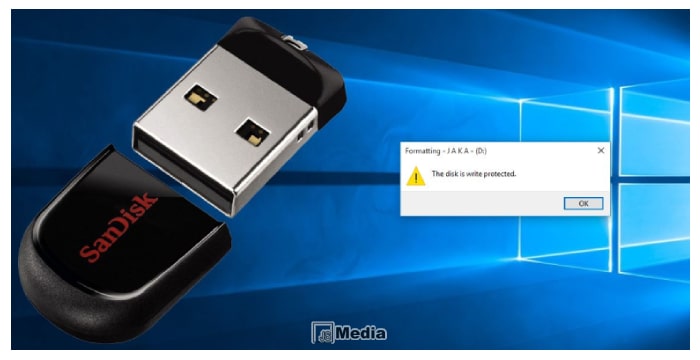
Ada banyak cara yang bisa dilakukan untuk mengatasi kondisi flashdisk terkunci. Anda bisa mencoba salah satu cara yang paling mudah dan sesuai kondisi komputernya. Berikut adalah beberapa cara yang bisa dipraktekkan secara mandiri di rumah:
1. Mengatasinya dengan Command Prompt
Command Prompt atau yang lebih dikenal dengan CMD adalah perintah dalam DOS yang bisa dilihat dalam bentuk text. Melalui bantuan CMD inilah, kendala flashdisk bisa diperbaiki karena perannya yang bisa mengakses komputer. Adapun langkah-langkah perbaikannya adalah:
- Colokkan flashdisk yang mengalami masalah pada komputer atau laptop yang dimiliki.
- Klik kanan pada menu Windows yang ada di pojok kiri bawah komputer.
- Klik tulisan Command Prompt (Admin) yang ada di atas perintah task manager.
- Ketik perintah diskpart pada jendela tersebut, kemudian klik List Disk dan Select Disk untuk memilih jenis flashdisk yang akan diperbaiki.
- Ganti nama flashdisk Anda yang masuk dalam sistem komputer dengan nama lain.
- Kalau perubahan nama sukses, selanjutnya ketik tulisan Format Attributes Disk Clear Read Only. Klik tulisan Clean untuk memperbaikinya.
- Ketik tulisan list volume dan pilih atau Select Volume yang masih tertulis keterangan Unusable.
- Apabila langkah ini sudah dilakukan, barulah mulai mengetik format yang diinginkan untuk diatur pada flashdisk.
- Sebagai formatnya, bisa menggunakan fs=ntfs atau fs=fat32 lalu Enter dan pilih Exit agar semua format baru yang diinginkan benar-benar disimpan.
- Cek kondisi flashdisk dengan memasukkannya kembali dan memastikan bahwa isi flashdisk sudah bisa dibuka atau tidak terkunci.
2. Memperbaiki dengan Perangkat Lunak USB Write Protected
Aplikasi perangkat lunak ini memang dibuat khusus untuk membantu mengatasi masalah flashdisk yang rusak dan terkunci. Cara ini tergolong paling cepat dan banyak diterapkan.
Sayangnya, sebelum memperbaiki flashdisk dengan cara ini, harus rela mengeluarkan kuota untuk mendownload aplikasinya. Berikut langkah-langkahnya:
- Download aplikasi USB write protected secara gratis di berbagai platform yang menyediakannya.
- Langsung jalankan administrator aplikasi tersebut tanpa harus melakukan instalasi.
- Jika aplikasi sudah dibuka dan dijalankan, tancapkan flashdisk pada komputer yang digunakan.
- Klik perintah run as administrator yang muncul secara otomatis pada perangkat lunak ini.
- Setelah diklik, akan keluar tulisan write protection pada status USB yang bermasalah dan terbaca pada device.
- Pada flashdisk yang bermasalah, biasanya status write protection di USB akan muncul enable. Ganti status tersebut dengan mengkliknya sehingga berubah menjadi disable.
- Apabila langkah ini sukses dilakukan, secara otomatis status flashdisk yang masuk pada software akan terdeteksi sebagai disable. Status ini menandakan jika flashdisk yang Anda miliki sudah bisa dibuka dan bebas dari virus.
- Untuk mengecek penggunaannya, cabut flashdisk dan biarkan beberapa saat sebelum dicolokkan kembali pada komputer.
- Cobalah buka data pada flashdisk yang tentunya sudah bisa dibuka kembali tanpa perlu menghilangkan data yang ada di dalamnya.
3. Memperbaiki dengan Registry Editor atau Regedit
Cara mengatasi flashdisk write protect dengan regedit ini paling banyak digunakan oleh sebagian besar orang dalam mengatasi masalah pada flashdisk. Selain mudah diterapkan, Anda tidak membutuhkan kuota internet untuk melakukannya. Adapun langkah-langkah perbaikannya meliputi:
- Buka menu Regedit dengan cara cepat, yakni klik menu Windows + R lalu tulis regedit pada menu run yang muncul Tekan enter.
- Masuk ke menu yang bertuliskan Hkey_Local_Machine kemudian pilih System.
- Klik tulisan Current Control Set-Control, dan masuk ke menu bertuliskan Storage Device Policies.
- Cari tulisan write protect, lalu klik Kanan dan pilih Modify.
- Pada jendela modify, atau value data dengan angka tertentu. Ganti angka tersebut dengan angka 0.
- Sementara pada kolom base, pilih opsi Hexadecimal Lalu klik Ok.
- Apabila proses penggantian value berhasil, keluar pada menu tersebut dan cabut flashdisk.
- Lakukan proses restart pada komputer yang sudah disetel tadi, kemudian colokkan flashdisk yang ingin dibuka.
- Kalau sudah terdeteksi, silahkan klik kanan dan lakukan format untuk selanjutnya digunakan kembali secara normal.
Baca Juga: Free Download x8ds.com China Apk Versi Terbaru, Langsung Download Disini!
4. Memperbaiki dengan Aplikasi Low Level Format
Level format juga termasuk salah satu software yang bisa membantu proses perbaikan flashdisk. Langkah-langkah penggunaannya adalah sebagai berikut:
- Download aplikasinya low level format yang biasa disediakan secara gratis.
- Install aplikasi ini sebelum digunakan.
- Pada jendela aplikasi, pilih jenis flashdisk yang masuk ke komputer dan ingin diperbaiki.
- Format flashdisk yang rusak tersebut melalui aplikasi ini dengan mengklik tombol format this device.
- Tunggu sampai format selesai dan flashdisk bisa dicoba untuk digunakan kembali.
Cara ini adalah jalan pintas yang biasa dilakukan orang saat flashdisk tidak bisa dibuka. Sayangnya, proses ini bisa menghilangkan semua data penting yang ada pada dalam flashdisk. Cara ini juga tidak semuanya berhasil.
Ada beberapa orang yang sudah melakukan format flashdisk secara langsung, namun memori tetap tidak bisa dibuka. Ada juga beberapa orang yang berhasil karena virus yang merusak flashdisk masih tergolong ringan. Berbicara Flashdisk ada juga TV Smart yang bisa digunakan untuk mengolah flashdisk tidak ribet asal colok namun dapat terbaca. Sebelumnya adapun cara menghubungkan Laptop ke TV agar pengelihatan jauh lebih menarik dan besar terlihat.
Semua cara mengatasi flashdisk write protect di atas bisa dicoba satu per satu dari yang paling gampang diterapkan. Kalau tidak berhasil, barulah mencoba langkah lainnya hingga ditemukan cara yang paling ampuh untuk memperbaiki flashdisk Anda.





